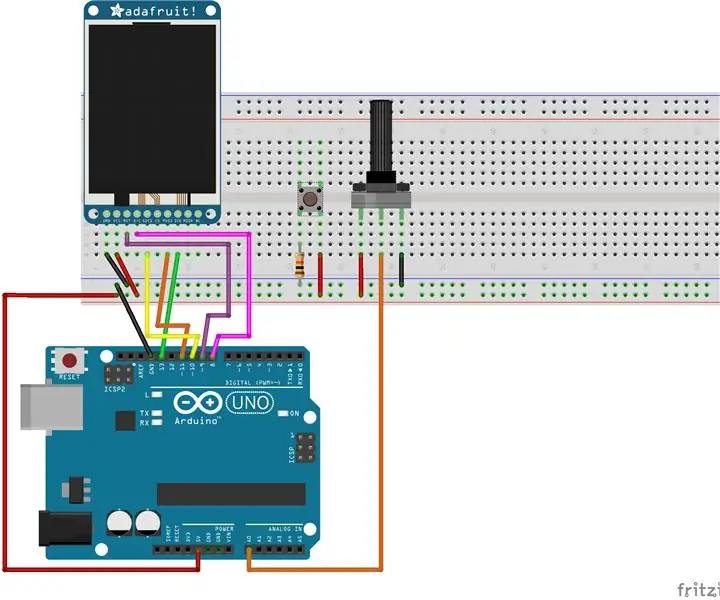
Talaan ng mga Nilalaman:
- May -akda John Day [email protected].
- Public 2024-01-30 13:14.
- Huling binago 2025-01-23 15:13.
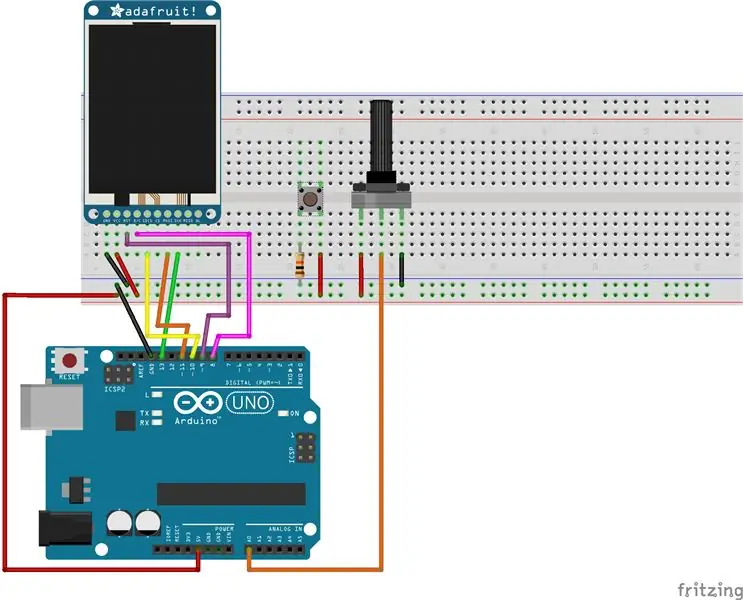
Ang proyekto na ito ay iguhit ang isang linya sa kabuuan ng 1.4 TFT screen. Gamit ang isang potensyomiter, makakakuha ang gumagamit ng isang kurba sa buong screen.
Hakbang 1: Paglalakip sa TFT LCD Screen
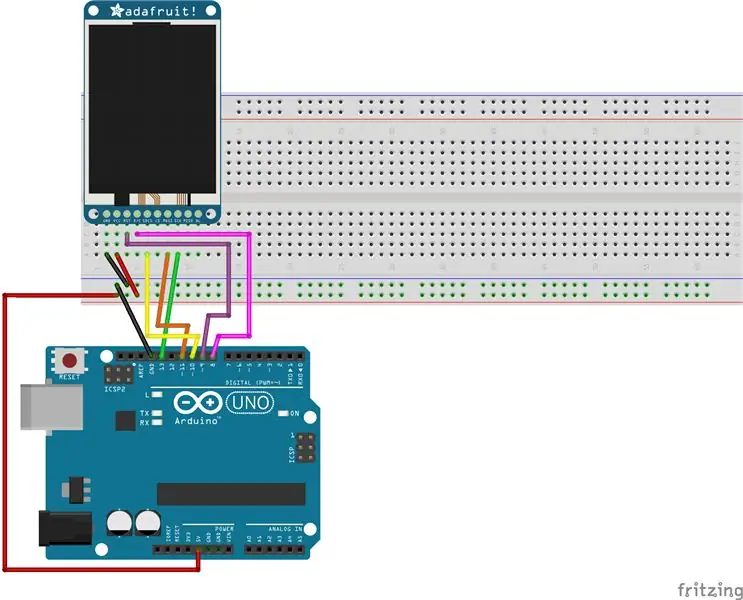
1. Ikonekta ang isang dulo ng isang jumper wire sa lupa (-) riles ng breadboard at ang kabilang dulo sa GND pin sa Arduino
2. Ikonekta ang isang dulo ng isang jumper wire sa 5v (+) riles ng breadboard at ang kabilang dulo sa 5V pin sa Arduino
3. Maglakip ng isang 1.4 TFT screen sa breadboard
4. Ikonekta ang GND pin sa screen sa ground (-) sa breadboard
5. Ikonekta ang SCK pin sa TFT screen upang i-pin ang 13 sa Arduino
6. Ikonekta ang MOSI pin sa TFT screen upang i-pin ang 11 sa Arduino
7. Ikonekta ang TCS pin sa TFT screen upang i-pin ang 10 sa Arduino
8. Ikonekta ang RST pin sa TFT screen upang i-pin ang 9 sa Arduino
9. Ikonekta ang D / C pin sa TFT screen upang i-pin ang 8 sa Arduino
Hakbang 2: Maglakip ng isang Potensyomiter
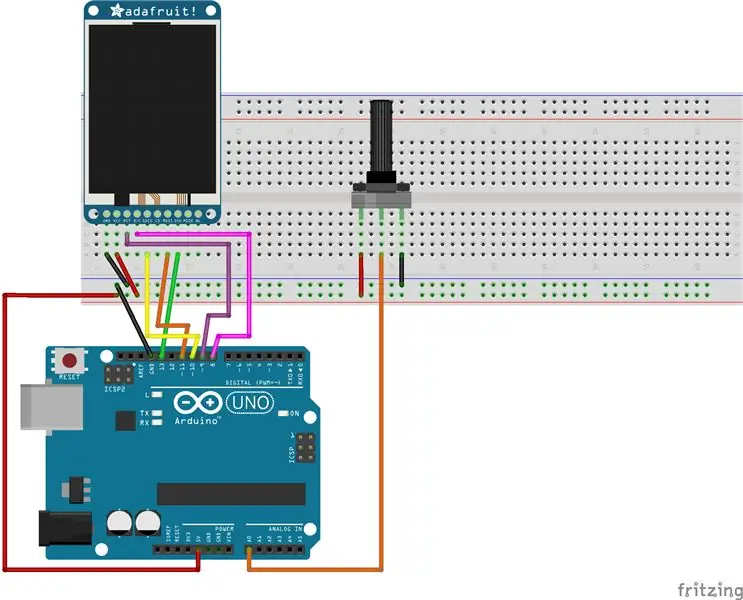
1. Ikonekta ang isang potensyomiter sa breadboard
2. Ikonekta ang tamang pin ng potentiometer sa 5v (+) riles sa breadboard
3. Ikonekta ang kaliwang pin ng potentiometer sa lupa (-) riles sa breadboard
4. Ikonekta ang gitnang pin ng potentiometer sa Analog pin 0 (A0) sa Arduino
Hakbang 3: Maglakip ng isang Button
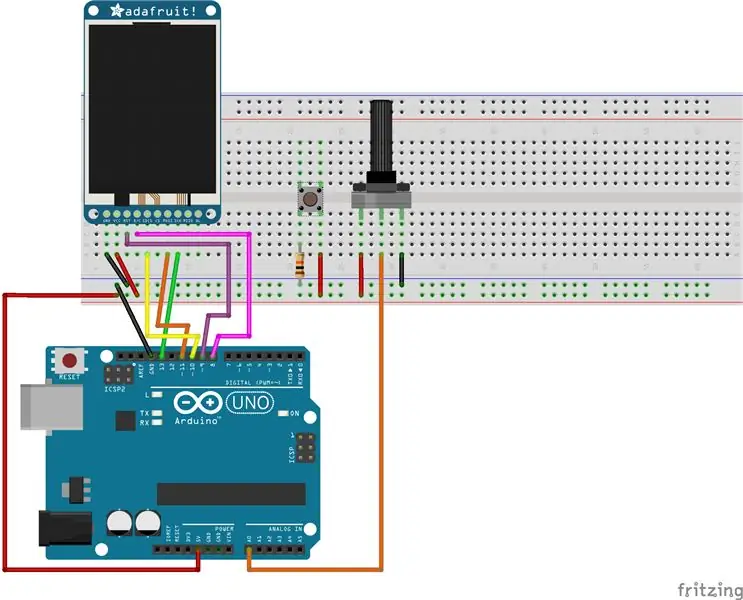
1. Ikonekta ang isang pindutan sa breadboard
2. Ikonekta ang isang dulo ng isang resistor na 10K Ω sa ibabang kaliwang pin ng pindutan at ang kabilang dulo sa lupa (-) riles sa breadboard
3. Kumonekta sa dulo ng isang jumper wire sa kanang kanang pin ng pindutan at ang kabilang dulo sa 5V (+) rail sa breadboard
4. Ikonekta ang isang dulo ng isang jumper wire sa itaas na kaliwang pin ng pindutan at ang iba pang mga dulo sa pin 2 sa Arduino
Hakbang 4: Code para sa Drawing ng Linya
Nakalakip ang LineDrawing.ino na naglalaman ng lahat ng code para sa pagpapatakbo ng proyekto ng Line Drawing sa isang Arduino Uno
Inirerekumendang:
Pagguhit ng Robot Sa Adafruit Shield (Gawin Ito Paligsahan): 10 Hakbang (na may Mga Larawan)

Pagguhit ng Robot Sa Adafruit Shield (Gawin Ito Paligsahan): Kamusta ang mga pangalan kong Jacob at nakatira ako sa UK. Sa proyektong ito magtatayo ako ng isang robot na kumukuha para sa iyo. * Sigurado akong marami sa iyo ang nais na makita ito kaya kung nais mong malaman mangyaring laktawan ang kanan hanggang sa pangalawa hanggang huling hakbang ngunit tiyaking bumalik dito upang makita
5 sa 1 Arduino Robot - Sundin Ako - Pagsusunod sa Linya - Sumo - Pagguhit - Pag-iwas sa Sagabal: 6 na Hakbang

5 sa 1 Arduino Robot | Sundin Ako | Pagsusunod sa Linya | Sumo | Pagguhit | Pag-iwas sa Sagabal: Ang control board ng robot na ito ay naglalaman ng isang ATmega328P microcontroller at isang L293D motor driver. Siyempre, hindi ito naiiba mula sa isang board ng Arduino Uno ngunit mas kapaki-pakinabang ito dahil hindi ito nangangailangan ng ibang kalasag upang magmaneho ng motor! Ito ay libre mula sa pagtalon
Programa sa Pagguhit ng Arduino TFT: 4 na Hakbang

Arduino TFT Drawing Program: Ang itinuturo na ito ay nagdedetalye sa code na papunta sa paggawa ng isang programa sa pagguhit para sa isang Arduino TFT screen. Natatangi ang program na ito, subalit, dahil pinapayagan nitong makatipid ng isang guhit sa SD card at mai-load ito sa paglaon upang makagawa ng mas maraming pag-edit
Pagguhit ng Mga Robot na sina Pablo at Sofia: 7 Hakbang

Pagguhit ng Mga Robot na sina Pablo at Sofia: Paglalarawan Si Tablo at Sofia ay dalawang mga autonomous na robot na idinisenyo upang tuklasin ang malikhaing pakikipag-ugnay sa pagitan ng tao at ng makina. Ang mga mini mobile robot ay nais na magpinta sa mga tao. Si Pablo ay medyo nahihiya upang maging napakalapit, kaya gusto niyang panatilihin
Ang Plotti Botti: isang Kinokontrol na Pagguhit ng Robot sa Internet !: 10 Hakbang

The Plotti Botti: isang Internet-Controlled Drawing Robot !: Ang Plotti Botti ay isang XY plotter na nakakabit sa isang whiteboard, na maaaring makontrol ng sinuman sa pamamagitan ng LetsRobot.tv
